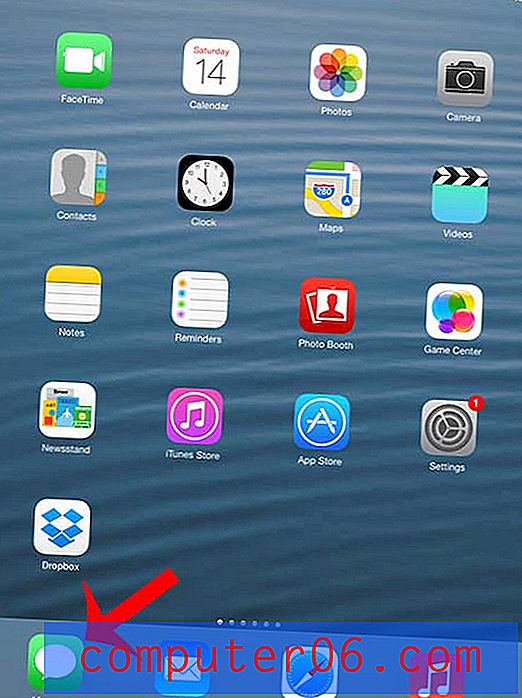Cómo insertar una imagen de fondo en Excel 2010
Si interactúa con frecuencia con documentos de Excel creados por otras personas, especialmente personas que pasan mucho tiempo personalizando y creando hojas de cálculo, entonces probablemente haya visto muchos efectos y ediciones geniales que ayudan a que la hoja de cálculo se vea más profesional. Una forma de lograr esto es agregando una imagen al fondo, ya sea como una marca de agua del logotipo de su empresa o como una imagen relevante que mejore la apariencia del documento. Agregar una imagen de fondo como esta en Excel 2010 es algo que cualquiera puede hacer, así que siga el tutorial a continuación para aprender cómo agregar su propia imagen a una hoja de cálculo de Excel.
Cómo hacer que una imagen sea un fondo en Excel 2010
Este proceso supondrá que ya tiene la imagen en su computadora que desea usar como fondo. También es importante tener en cuenta que las imágenes brillantes y vívidas a menudo no son ideales para esta tarea, ya que pueden distraer la información de la hoja de cálculo. Además, la imagen de fondo que use se "colocará en mosaico", lo que significa que se repetirá una y otra vez para llenar la hoja de cálculo. Si está utilizando una imagen grande, esto no es un problema, pero las imágenes más pequeñas se repetirán mucho para llenar la hoja de cálculo. Finalmente, la imagen de fondo solo es visible cuando está viendo la hoja de cálculo en una computadora. No se imprimirá Con estas restricciones en mente, puede seguir los pasos a continuación para agregar una imagen de fondo a su hoja de cálculo de Excel.
Paso 1: abra la hoja de cálculo en Excel 2010.
Paso 2: haga clic en la pestaña Diseño de página en la parte superior de la ventana.

Paso 3: haga clic en el botón Fondo en la sección Configuración de página de la cinta.

Paso 4: busque la imagen que desea usar para el fondo, luego haga clic en el botón Insertar .
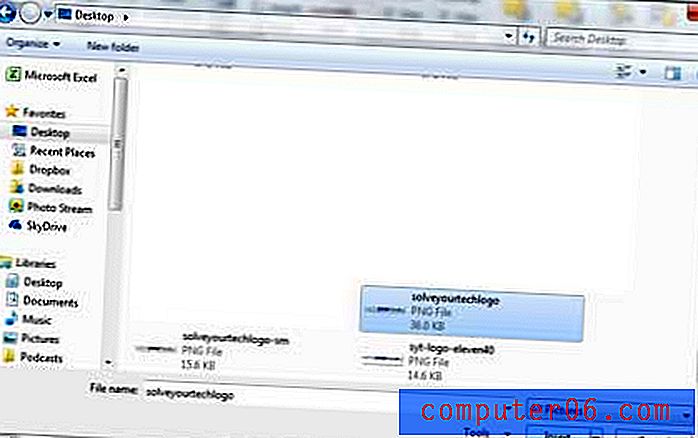
Si trabajas mucho con imágenes, entonces Photoshop es un programa muy útil. Inicialmente, muchas personas se desaniman por el costo de comprar el programa, pero la opción de suscripción puede ser una opción mucho más asequible. Haga clic aquí para obtener más información sobre las suscripciones de Adobe Photoshop.
Puede usar colores de relleno para sus celdas si tiene problemas para ver algunos de sus datos sobre la imagen de fondo.
Si desea poder imprimir una imagen de fondo, es mejor que copie los datos de su hoja de cálculo e los inserte como una tabla en Word. Luego, siga los pasos de este artículo para aprender cómo agregar una imagen de fondo en Word.